Как управлять несколькими учетными записями Instagram на одном устройстве
В этом уроке мы расскажем, как использовать две учетные записи Instagram на Android или iPhone.
В статье объясняется процедура добавления и управления несколькими учетными записями Instagram на одном устройстве. Узнайте, как переключаться между несколькими учетными записями Instagram в одном приложении.
Прежде чем начать, я хотел бы дать вам обзор того, почему этот пост в блоге пришел мне на ум. Сегодня хотел добавить Instagram-аккаунт AMediaClub в приложение Instagram на моем iPhone, где я уже добавил и использую свою личную учетную запись Instagram.
Добавление профессиональных и личных учетных записей на одно и то же устройство, безусловно, более удобно и эффективно, когда дело доходит до управления ими. Поэтому мне пришлось найти способ добавить в приложение несколько учетных записей Instagram. Это довольно просто и легко настроить. Давайте начнем.
Contents [show]
Добавить и управлять несколькими учетными записями Instagram
Я буду использовать шаги и скриншоты с моего iPhone. Тем не менее, шаги в основном останутся такими же для Android с небольшими изменениями.
1. Откройте приложение Instagram на своем смартфоне.
2. Нажать на Значок профиля внизу справа.
3. В разделе «Профиль» выберите Настройки(Значок шестеренки или 3 вертикальные точки) в правом верхнем углу.
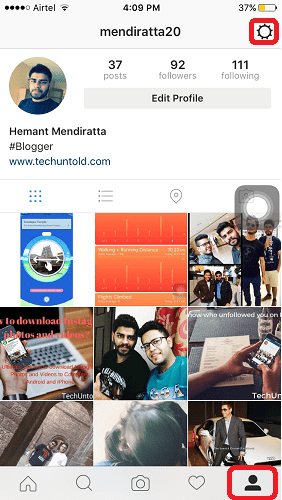
4. В меню параметров прокрутите вниз, и вы найдете Добавить учетную запись, Выберите его.
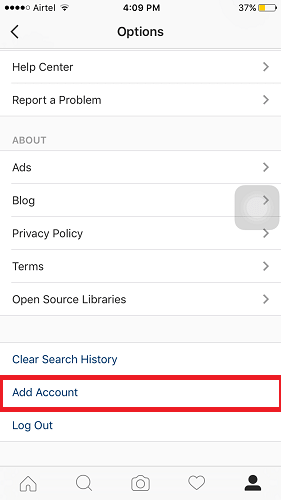
5. Введите учетные данные другой учетной записи Instagram, которую вы хотите добавить, и выберите Логин.
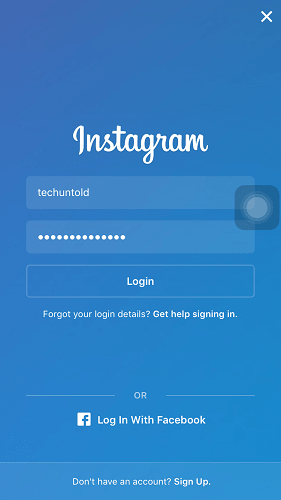
Ну вот! Вы добавили вторую учетную запись Instagram в то же приложение на том же устройстве. Удобно, не так ли?
Переключение между несколькими учетными записями Instagram
Когда вы добавляете свою вторую учетную запись Instagram, которая становится активной, что, если вы хотите использовать свою первую учетную запись сейчас. Вы можете легко переключаться между несколькими учетными записями. Выполните шаги, указанные ниже.
1. Нажмите на значок профиля в правом нижнем углу.
2. Вверху по центру нажмите на Имя пользователя.
3. Появится раскрывающийся список со всеми вашими добавленными учетными записями Instagram. Выберите нужный, и он переключится на то же самое.
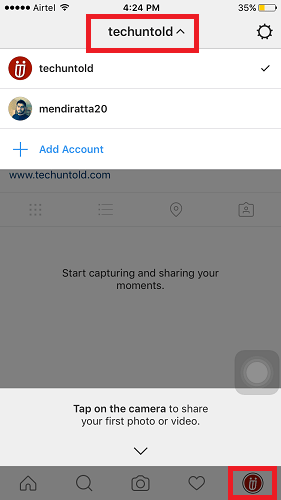
Удалить или удалить добавленные учетные записи Instagram
Если в какой-то момент вы захотите удалить учетные записи Instagram, добавленные вами на вашем смартфоне, вы определенно можете избавиться от них. Вот как.
1. Нажмите на значок «Профиль» и, используя описанный выше метод, переключитесь на учетную запись Instagram, которую вы хотите удалить со своего устройства.
2. Выберите «Настройки» (значок шестеренки или 3 вертикальные точки).
3. В разделе «Настройки» выберите Выйдите из [Имя пользователя Instagram] и подтвердите, нажав «Выйти».
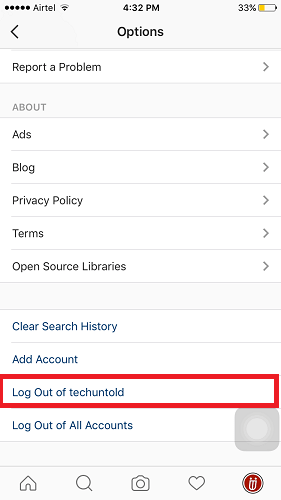
Если вы хотите удалить учетную запись временно или навсегда, выполните удаление учетной записи Instagram.
Посмотрите видеоруководство по добавлению/удалению нескольких учетных записей Instagram в одном приложении.
Вот еще один подобранный учебник по Instagram, который может вам помочь.
Я хочу, чтобы это руководство было полезно для пользователей Instagram, которым требуется две или более учетных записей Instagram для бизнеса и личного использования. Вам не нужно использовать приложение Parallel Space или другие приложения. которые созданы для воспроизведения его функциональность.
Просто имейте в виду, что если кто-то следит за вашим Instagram, они смогут видеть активность в обеих учетных записях.
Поделитесь с друзьями в Instagram и помогите им в управлении несколькими учетными записями.
последние статьи